Word文档如何使用格式刷?
首先,将需要编辑的Word文档打开。如下图所示。

将图中这一段文字进行格式刷。
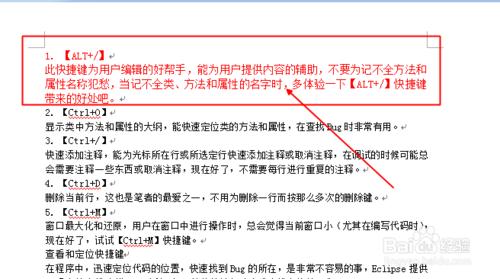
选中这段文字,然后单击格式刷。
这是我们正常使用的方式·····

我们使用之后可以发现,这样使用格式刷只能使用一次。

我们选中一段文字,然后快速的双击格式刷 ,然后就可以多次使用同一个格式刷了。

需要退出的时候和之前使用格式刷是一样的,直接单机“格式刷 ”,或者使用快捷键“esc”,即可退出格式刷。
是不是很方便?快点试试看。

更多精彩知识请关注word教程栏目
Word文档如何使用格式刷?
首先,将需要编辑的Word文档打开。如下图所示。

将图中这一段文字进行格式刷。
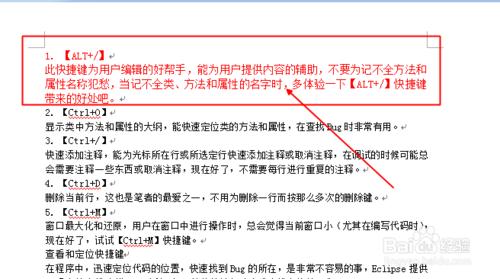
选中这段文字,然后单击格式刷。
这是我们正常使用的方式·····

我们使用之后可以发现,这样使用格式刷只能使用一次。

我们选中一段文字,然后快速的双击格式刷 ,然后就可以多次使用同一个格式刷了。

需要退出的时候和之前使用格式刷是一样的,直接单机“格式刷 ”,或者使用快捷键“esc”,即可退出格式刷。
是不是很方便?快点试试看。

更多精彩知识请关注word教程栏目

手机看新闻
微信扫描关注